pr软件中人物肤色美白
第一步:打开pr导入素材,将素材拖拽入“时间轴面板”的v1轨道中。
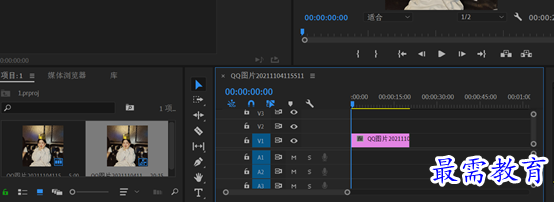
第二步:在“效果面板”中展开“视频效果”选项栏,选择“颜色校正”效果组中的“Lumetri颜色”选项,将其拖曳至素材中。
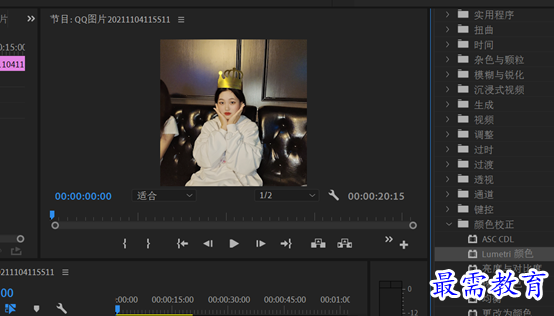
第三步:选择v1轨道中的素材,在“效果控件”面板中展开“Lumetri颜色”选项栏,拖曳调整“曲线”参数下的“色相饱和度”。
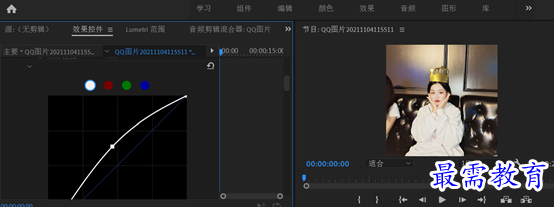
第四步:在“效果控件”面板中继续展开“Lumetri颜色”效果下的“基本校正”选项,对“白平衡”及“色调”相关参数进行调整。
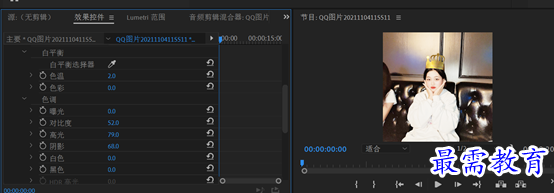
第五步:在时间轴面板中选择素材,按Alt键拖曳复制素材至v2视频轨道。
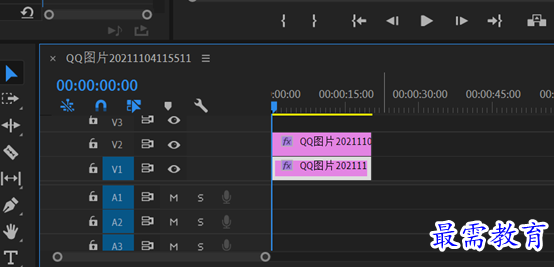
第六步:在“效果面板”中展开“视频效果”选项栏,选择“模糊与锐化”效果组中的“高斯模糊”选项,将其拖曳至素材中。
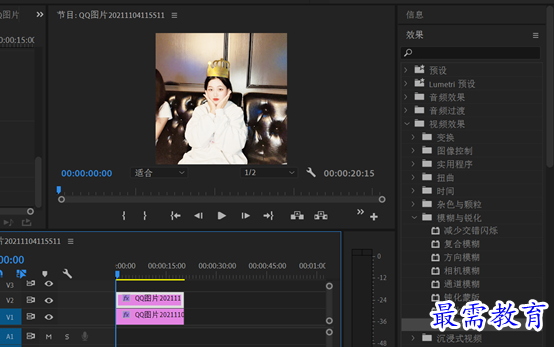
第七步:选择v2轨道中的素材,在在“效果控件”面板中展开“高斯模糊”选项栏,设置模糊度为50,展开“不透明度”选项栏,设置“混合模式”为“滤色”,并设置“不透明度”为38%
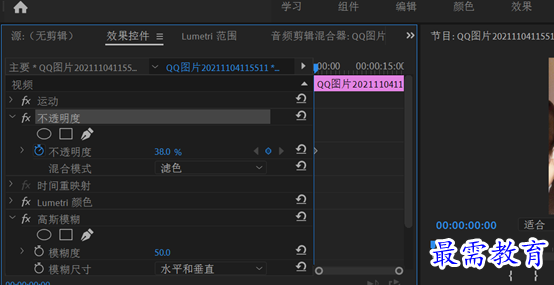
完成上述操作后,可在“节目”监视器面板中预览最终效果。
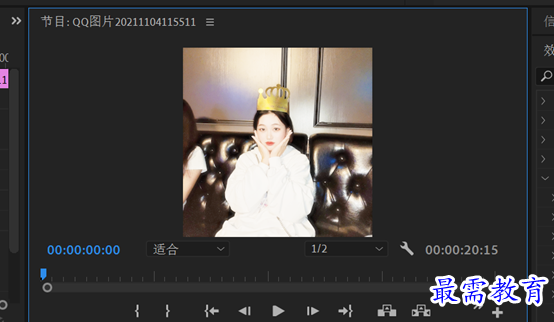
继续查找其他问题的答案?
-
2021-03-1761次播放
-
2018Premiere Pro CC “运动”参数设置界面(视频讲解)
2021-03-1727次播放
-
2021-03-1712次播放
-
2021-03-1717次播放
-
2018Premiere Pro CC 设置字幕对齐方式(视频讲解)
2021-03-1712次播放
-
2021-03-178次播放
-
2018Premiere Pro CC 创建垂直字幕(视频讲解)
2021-03-175次播放
-
2021-03-1710次播放
-
2018Premiere Pro CC添加“基本3D”特效(视频讲解)
2021-03-1714次播放
-
2021-03-1713次播放
 前端设计工程师——刘旭
前端设计工程师——刘旭
 湘公网安备:43011102000856号
湘公网安备:43011102000856号 

点击加载更多评论>>